『iOS 10』に対応した、最新の方法はこちら。
→ iPhoneの画面をもっと暗くする方法【iOS 10】
———
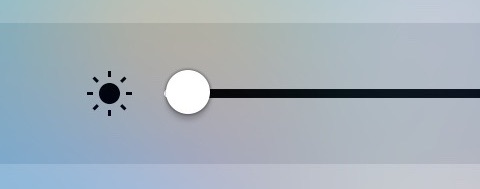
iPhoneの画面の明るさを一番暗い設定にしても不十分と感じるときは、これからご紹介する方法でもっと暗くしてみましょう。
ズーム機能を使う
iOSのズーム機能にはフィルタが備わっていて、これを使うとiPhoneの画面をさらに暗くできます。
設定アプリの【一般】→【アクセシビリティ】→【ズーム機能】を開き、【ズーム機能】のスイッチをオンに切り替えます。

すると、虫眼鏡のように画面の一部を拡大表示するウィンドウが現れます。このウィンドウの下にある、タブをタップしましょう。
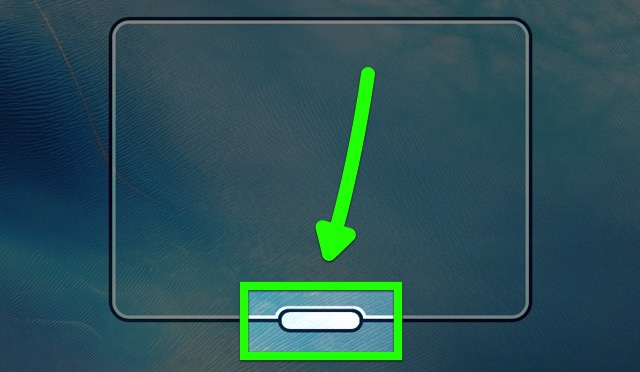
黒いメニューが現れるので、まずは【フルスクリーンズーム】をタップ。画面全体が拡大表示になるので、つぎに【縮小】をタップします。
最後にズーム機能画面にある【ズームフィルタ】を開き、【低照度】を選びましょう。これで画面が一段階暗くなります。
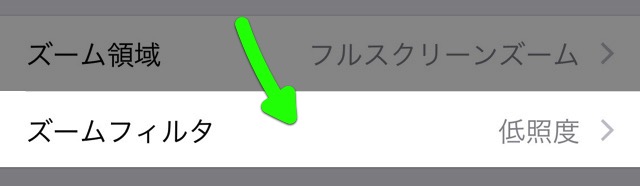
この機能をオフにする前に、以下でご紹介する設定を行いましょう。手動で【ズーム機能】をオフにすると、再びオンにした際に拡大表示になってしまいます。
オン・オフをすばやく切り替える方法
設定アプリの【一般】→【アクセシビリティ】→【ショートカット】を開きます。

【ズーム機能】にチェックを入れましょう。
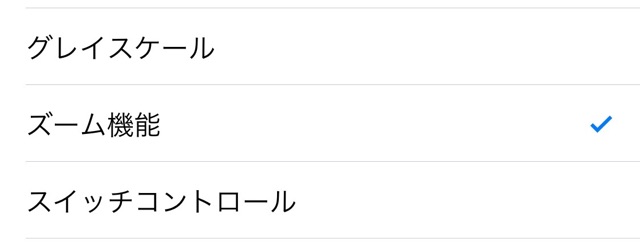
これでホームボタンを3回連続して押すとズーム機能をオン・オフできます。画面を一段階暗くしたり、通常の状態に戻したりと楽に切り替えられるので、オススメです。
また、この方法でズーム機能のオン・オフを行えば、拡大倍率が元に戻ることはないので、設定し直す手間が省けます。
画面の明るさを変えるには?
この方法で画面を暗くしても、画面の明るさの自動調節がオンになっていると、屋内・屋外の明るさに応じて画面の明るさが自動で変わってしまいます。
設定アプリの【画面表示と明るさ】を開き、【明るさの自動調節】をオフにしましょう。

つぎに画面の明るさを一番低くします。
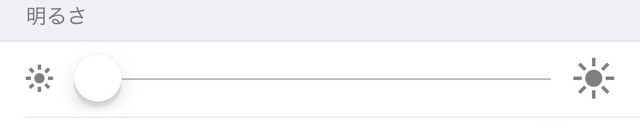
画面の明るさはコントロールセンターでも設定できます。画面下をタップし、そのまま指を画面上に向けてスライドさせると現れます。

最新情報はAppBankアプリで!
iPhoneの最新ニュースのほか、アプリやアクセサリの使い心地を徹底紹介したレビュー・iPhoneの便利な技・人気アプリのランキングもチェックできます。
もっとiPhoneを楽しむための記事がたくさんつまっていますので、ぜひお試しください!
| ・販売元: APPBANK INC. ・掲載時のDL価格: 無料 ・カテゴリ: 仕事効率化 ・容量: 7.3 MB ・バージョン: 1.1.8 |



